Microsoft Teams 继续扩大在线会议领域的影响力。如果您使用 微软团队 ,您可能知道有多种方法可以创建 Microsoft Teams 会议链接。
我们将向您展示如何在 MS Teams 或 外表 中安排新会议,并将会议链接发送给内部和外部受邀者。您将了解如何安排新的 Teams 会议、邀请人员以及调整会议选项。我们还将介绍如何为即时会议创建“立即开会”链接。
通过 Teams 日历创建 Teams 预定会议链接
要通过 Teams 日历创建并发送新的预定会议邀请,请打开 Microsoft Teams,导航到日历视图,然后选择新会议 按钮。
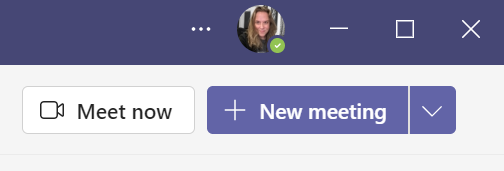
您可以从那里添加会议详细信息。例如,为您的会议或活动命名。接下来,添加参与者。要添加组织内部的人员,只需键入他们的姓名即可。要添加外部用户,请输入他们的电子邮件地址。如果您愿意,您还可以指定谁是必需参加者以及谁是可选参加者。
如果要将会议共享到 Teams 频道,请选择共享到频道 ,然后选择一个频道。请记住,只有渠道成员才能参加渠道会议。
选择会议的日期以及开始和结束时间 - 或选择全天 切换按钮。
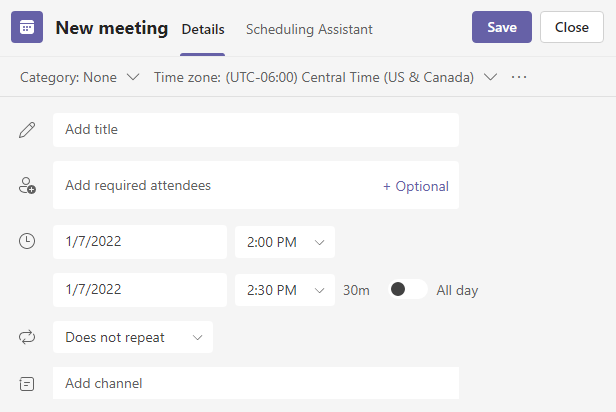
要创建定期安排的会议,请选择重复 并指定会议重复的频率。
准备好后,选择保存 按钮将带有加入链接的邀请发送给所有会议受邀者。在移动应用程序上,“保存”按钮看起来像一个复选标记。
会议与会者将收到一封电子邮件,其中包含加入 Microsoft Teams 会议的链接。该会议将显示在 Teams 应用的“日历”选项卡中,如果他们使用 Outlook,该会议将显示在其 Outlook 日历中。
如何创建 Microsoft Teams Meet Now 会议链接
可以随时使用 Microsoft Teams 会议链接。即使会议已安排在特定日期和时间,用户也可以选择会议链接并随时启动会议。.
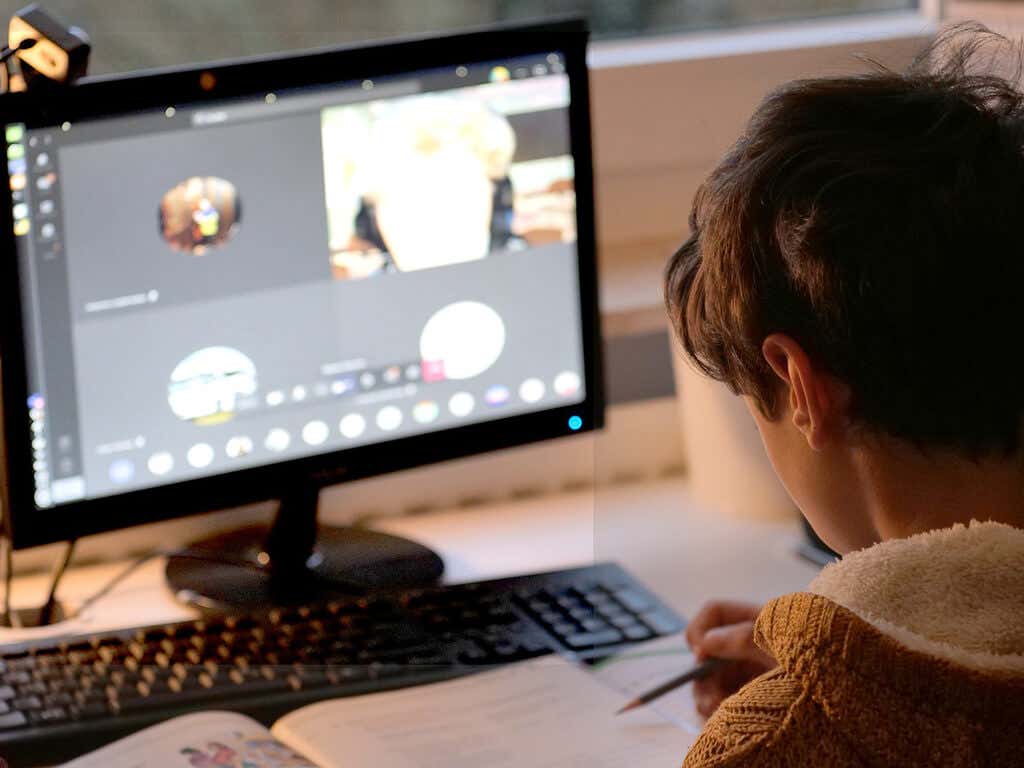
话虽如此,如果您想即时创建会议链接,Microsoft Teams 可以轻松实现,您可以从 Microsoft Teams 应用的不同选项卡创建会议链接。
通过 Microsoft Teams 日历立即开会
在 Teams 的“日历”选项卡中,选择立即开会 按钮。为您的会议命名,然后选择获取共享链接 按钮或开始会议 按钮。
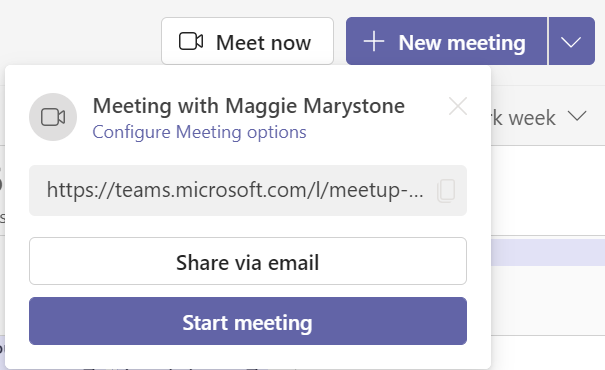
如果您选择获取共享链接 ,您可以从那里将会议链接复制到剪贴板、通过电子邮件共享链接或开始会议。您还会看到配置会议选项 的链接。
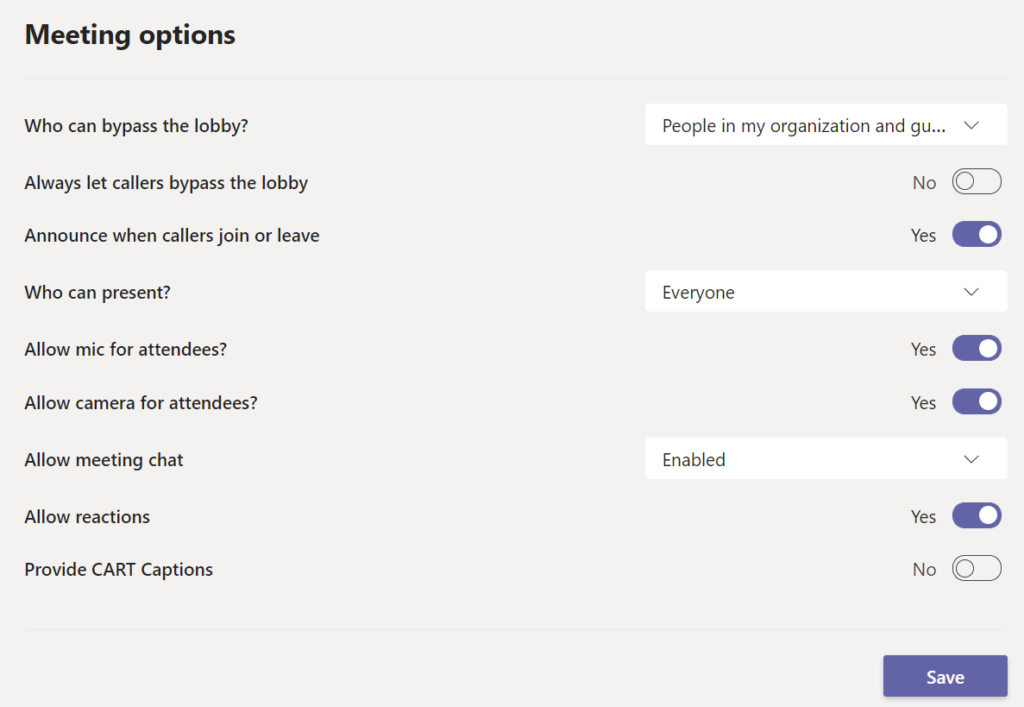
在“会议选项”页面中,您可以设置会议参与者的角色以及其他设置,例如人们是否可以绕过大厅或共享屏幕。
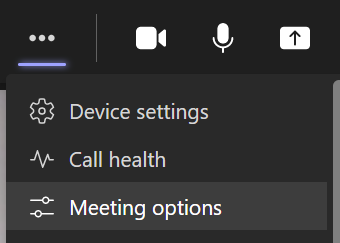
您始终可以在会议期间访问会议选项,只需选择会议窗口顶部的更多操作 ,然后选择会议选项 。
从“团队”选项卡立即开会
要立即与团队频道的成员会面,请选择“团队”选项卡。然后选择一个频道。最后,选择会议 按钮立即启动会议。根据 Teams 窗口的宽度,“会议”按钮可能看起来像一个视频图标。

如果您想安排会议,请选择“会议”旁边的下拉箭头,然后选择安排会议 。
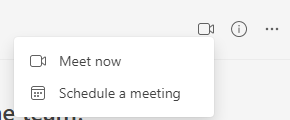
会议启动后,系统会提示您复制会议链接或将参与者添加到会议中。
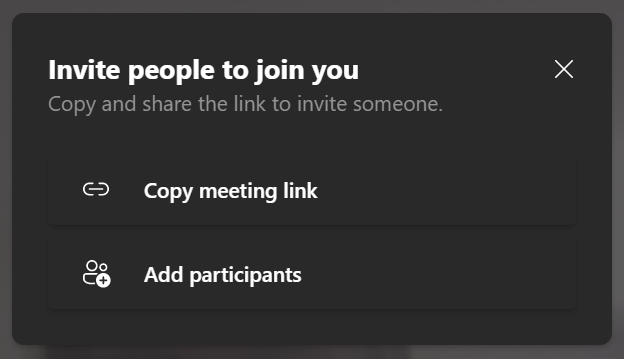
如果您复制会议链接,您可以通过电子邮件、聊天或任何消息应用程序将其发送给您想要邀请加入会议的任何人。
立即通过 Microsoft Teams Chat 见面
在 Teams 的“聊天”选项卡中,选择您想要与其会面的聊天组,然后选择视频通话 按钮。
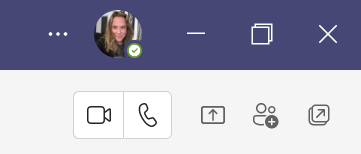
在这种情况下,由于您直接呼叫此人,因此不会创建任何会议链接。不过,您可以将人员添加到会议中。要添加某人,请选择参与者面板,然后在邀请某人或拨打号码 字段中输入姓名或电话号码。.
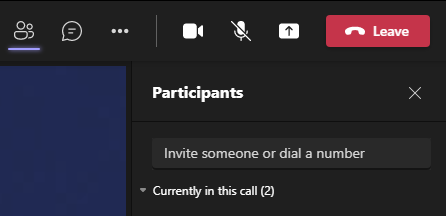
请注意,您只能通过姓名邀请属于您组织的人员。对于您组织外部的人员,请输入他们的电话号码。
如何使用 Microsoft Outlook 创建 Teams 预定会议链接
Microsoft Teams 和 Microsoft Outlook 完全集成。请按照以下步骤在 Outlook 在线版本中创建 Teams 安排的会议链接。
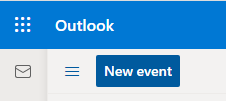
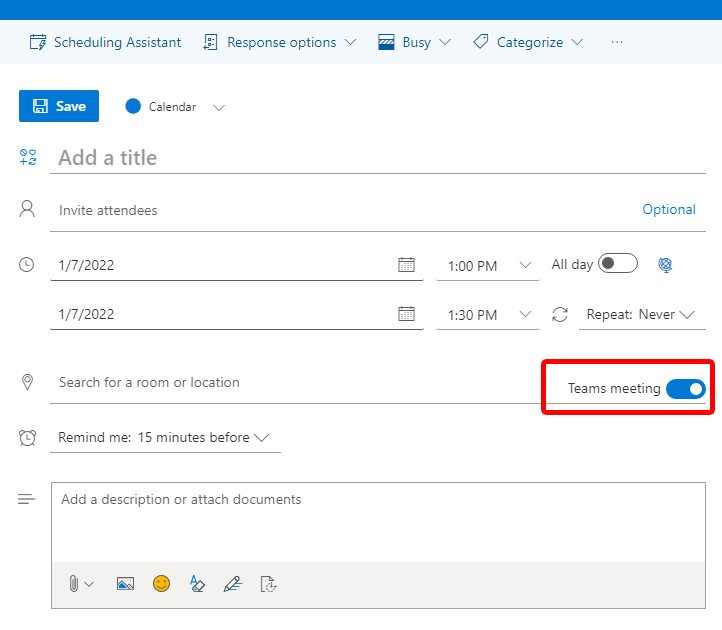
当您在日历上打开活动时,您将在活动说明中看到 Teams 会议链接。
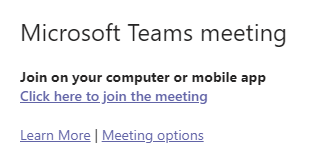
在 Outlook 移动应用中安排会议时添加 Teams 链接的工作原理类似。填写活动详细信息时选择在线会议 切换按钮,然后保存活动以向与会者发送邀请。

如果您使用的是桌面版 Outlook,请在安排会议时使用 Microsoft Teams 加载项。当您选择某个活动时,它会自动将 Teams 会议链接添加到该活动。
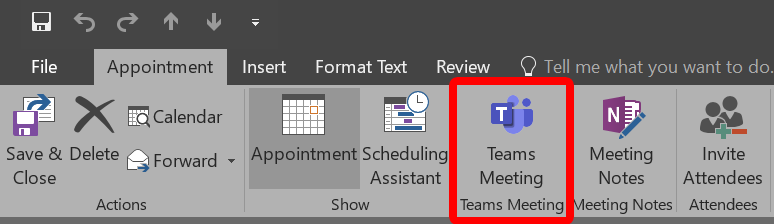
如果您的 Windows PC 上安装了 Microsoft Teams 和 Office 2013、Office 2016 或 Office 2019,则会自动安装此加载项。无需自行安装插件。
了解有关 Microsoft Teams 的更多信息
现在您已经了解了在 Microsoft Teams 中创建会议链接的多种方法,请花几分钟时间回顾一些 技巧和窍门 或了解如何执行 创建分组讨论室 等更高级的操作或从头开始 创建一个新团队 。
.